中学生の持つiPhoneに時間制限は必要ですよね。
iPhoneには「スクリーンタイム」という機能があって、「ペアレンタルコントロール」と連動して使うことで中学生のiPhoneの時間制限や使用制限を設定することができます。
そしてもちろん、13歳以上でも高校の18歳まではスクリーンタイムの設定が可能です。
iPhoneのスクリーンタイムは12歳以下は保護者がIDを作成して保護者のIDで管理できましたが、13歳以上になると自分でiPhoneの生年月日を設定できるようになるので保護者の管理から外れてしまいます。
小学生のうちからスマホを持たせている方だと、「13歳になったからスクリーンタイムが設定できなくなった!!」とびっくりする方も多いと思うんですけど、18歳(高校生)まではちゃんと設定できますので安心してください。
わが家もこの方法で子どもたちのiPhoneに制限をかけていて、おかげで夜中のスマホ使用を防ぐことができています。
中学生になって初めてiPhoneを持たせた方は、お子さんのApple IDを作成するところからスタートです。中学生のiPhoneの時間制限の設定方法をご紹介します。
子供が13歳になったときのスクリーンタイムの設定方法
まずは小学生からiPhoneを持っていて13歳になった方の設定方法をご紹介します。
この場合は簡単で、保護者のiPhoneからお子さんのiPhoneをファミリー共有してください。
ファミリー共有の設定の仕方は
- 設定アプリを開く
- 自分の名前をタップする
- ファミリー共有を開く
- ガイドに従ってファミリーを設定
- 子供のiPhoneに参加依頼を送り許可する
これで、ファミリー共有できたのでスクリーンタイムの設定も可能です。
では次に、新しくiPhoneを購入した方向けのスクリーンタイムの設定方法を図を使いながら解説します。
中学生のiPhoneに制限をかけよう! Apple IDを作成したらファミリー共有をしよう
大人と同じようにiPhoneのApple IDを作成します。
そして、お子さんのIDをファミリー共有しましょう。
ファミリー共有の仕方を図解していきます。
まずは設定のアプリを開きましょう!
一番上の、人のマークのところをタップ!!
設定アプリを開くと、この画面が出てきますね。
下の方にある『ファミリー共有を設定』からお子さんのApple IDを設定してください。
このあと、
- ガイドに従ってファミリーを設定
- 子供のiPhoneに参加依頼を送り許可する
これで、ファミリー共有できたのでスクリーンタイムや位置情報の共有設定も可能です。
中学生になると部活で遅くなったり塾へ行ったり、お友達と小学校の時よりも遠くへ遊びに行くことも増えます。
位置情報を共有しておくと、「あれ?帰りが遅いな…」と思ったときにどこにいるのかをすぐに確認できるので安心ですよ。
スポンサーリンク
中学生のiPhoneスクリーンタイムで制限をかけよう!
iphoneのスクリーンタイムを設定すると、保護者のiPhoneやiPadから中学生の持つiPhoneの制限を行うことができます。
スクリーンタイムを設定すると
- スマホの使用時間を設定できる
- 危険なサイトへのアクセスを制御できる
- 課金などが勝手にできないようにできる
まだ知らなくていい情報から中学生を守ることができるようになります。
最近はネット犯罪も増えていますから、しっかりセキュリティ設定しておきましょう。
スクリーンタイムの設定方法
親の端末から子供の端末を操作するには、ファミリー共有の管理者の端末から行います。
設定のアプリを開くと、子どもの名前が出てくるので、子どもの名前をクリックし「スクリーンタイム」を開きます。
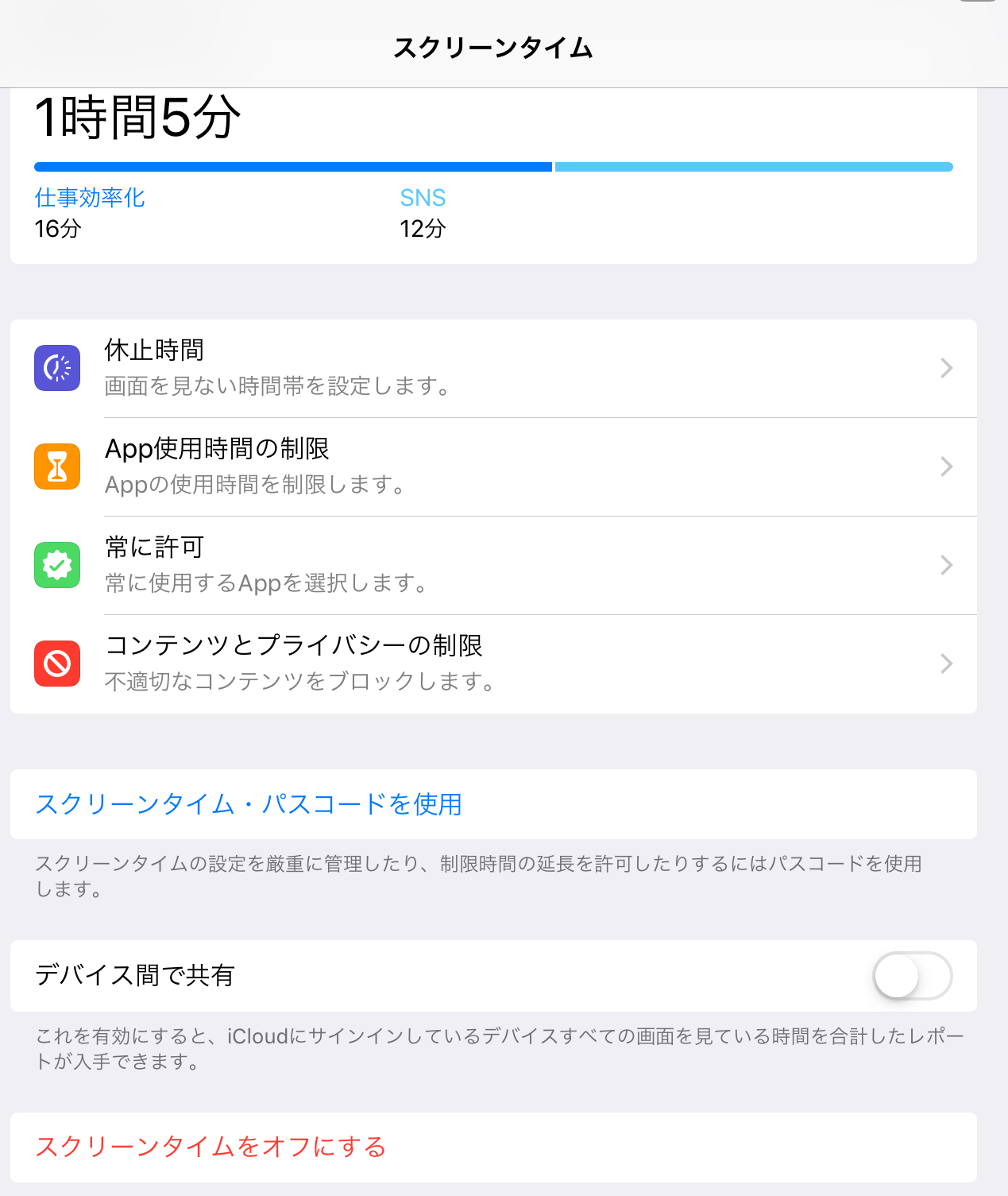
この画面で表示されている
- 休止時間
- アプリ使用時間の制限
- コンテンツとプライバシーの制限
これらを設定していきます。
①パスコードを設定しよう
子どもには教えない秘密のパスコードを設定します。
パスコードがバレてしまうと、自分でスクリーンタイムの条件を変更できるので、絶対に知られないようにしましょう。
パスコードはスクリーンタイムの画面の下から3番目。
「スクリーンタイム・パスコードを使用」から設定します。
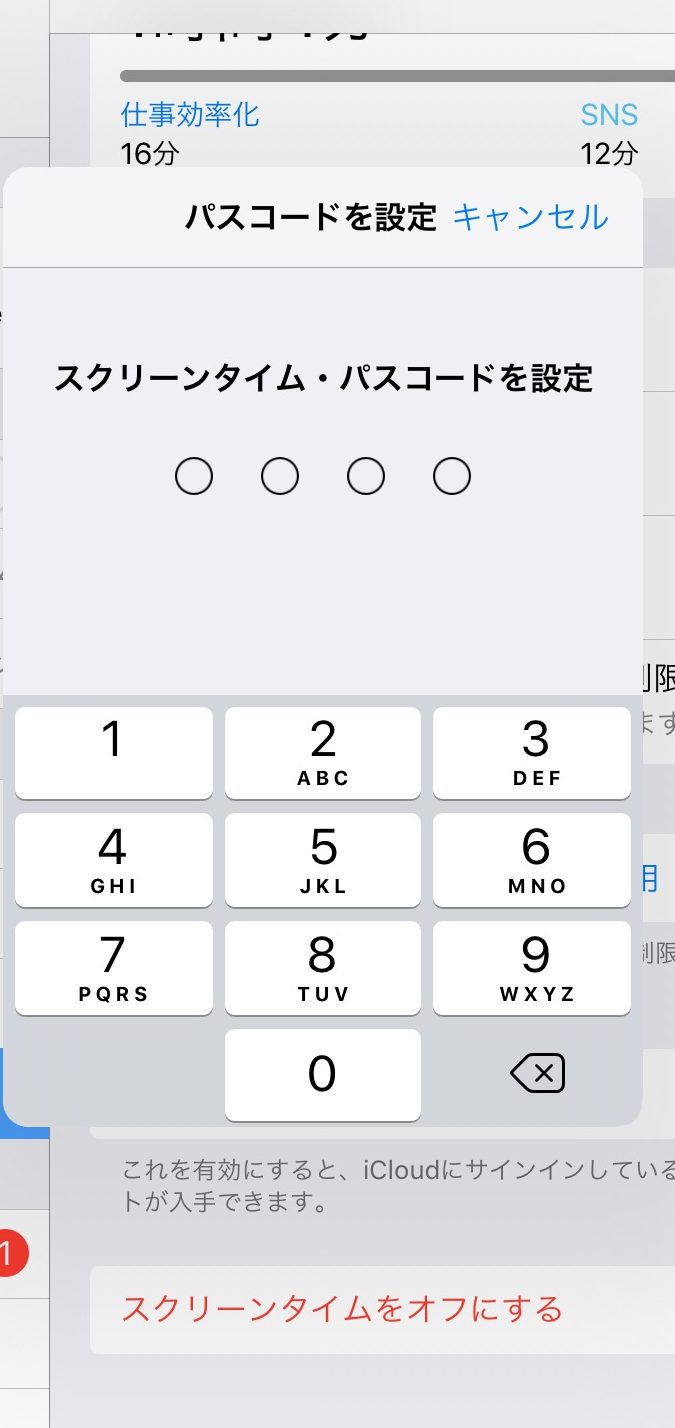
これでロックをかけることができます。
②休止時間を設定する
iphoneを使えない時間を設定します。
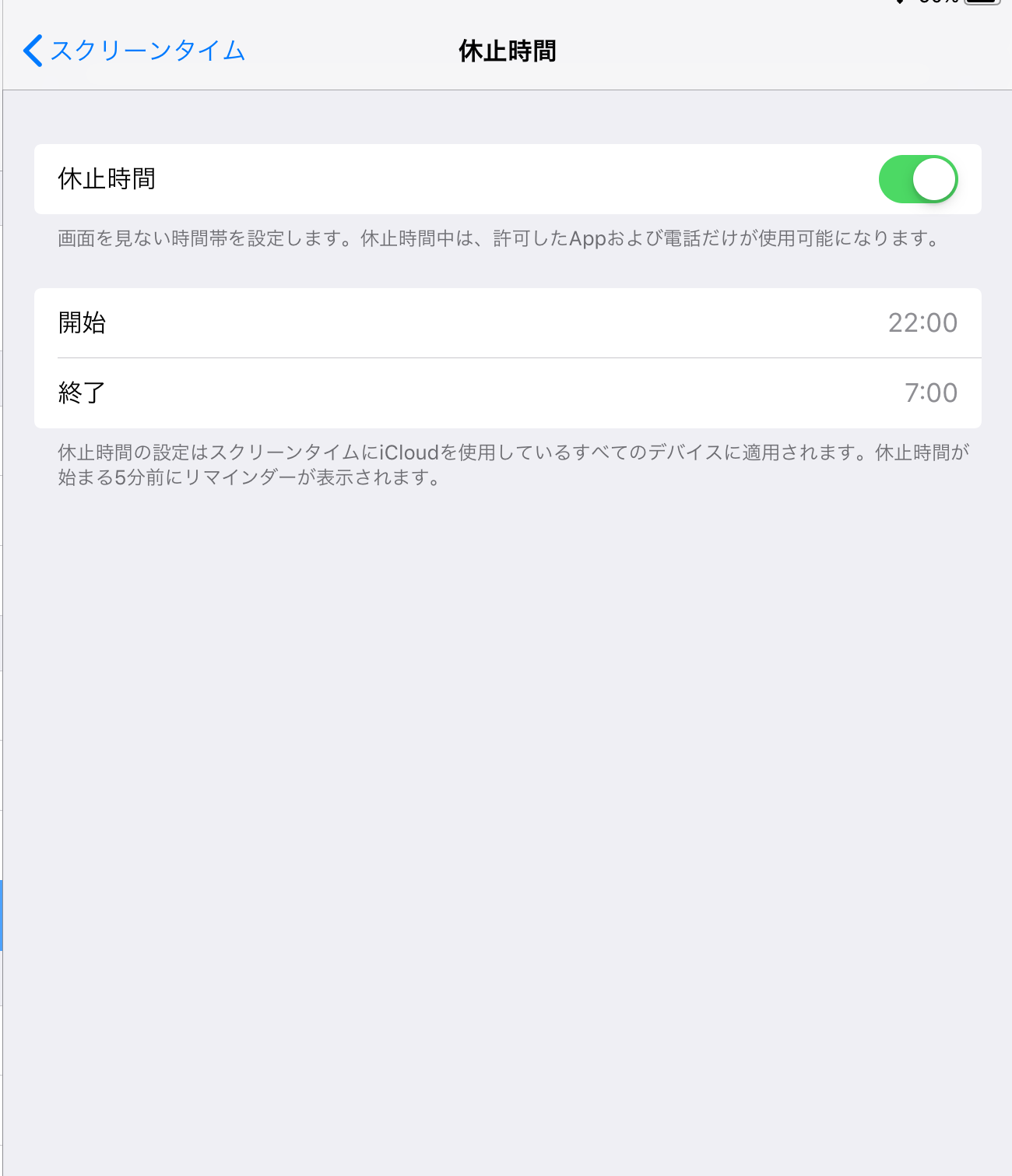
オンにするとこのような画面が現れます。
開始がiPhoneが使えなくなる時間、終了はiPhoneが使えるようになる時間です。
③App使用時間の制限
アプリの使用時間を制限することができます。
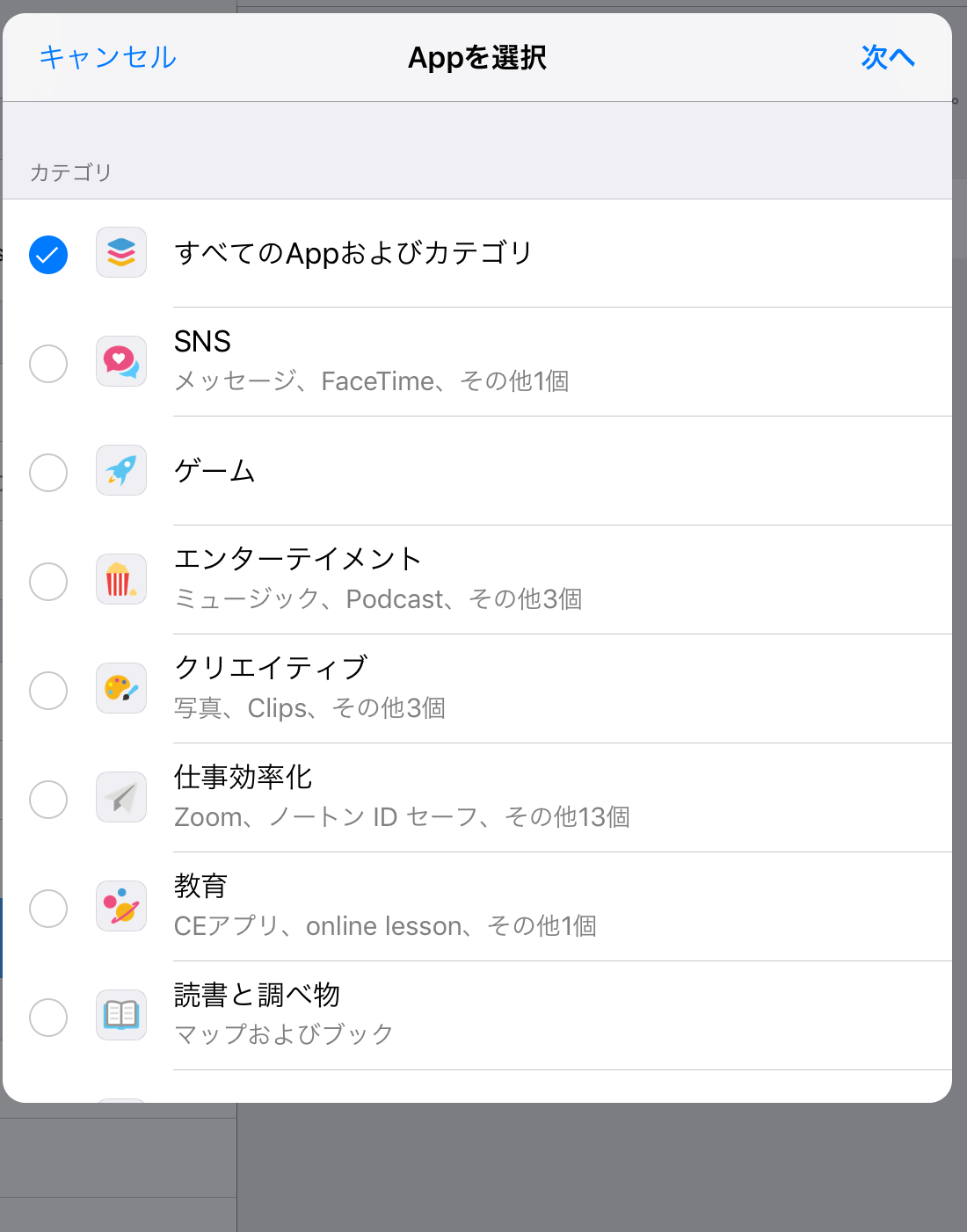
この画面から制限をかけるアプリのグループを選びます。
SNSならLINE、Twitter、フェイスブックなどのアプリ全てを含みます。
中学生なら「SNS、ゲーム、エンターテイメント」が主になりますね。
ネット検索ばかりしているようなら「読書、調べ物」にもチェックを入れます。
そして次へに進みます。
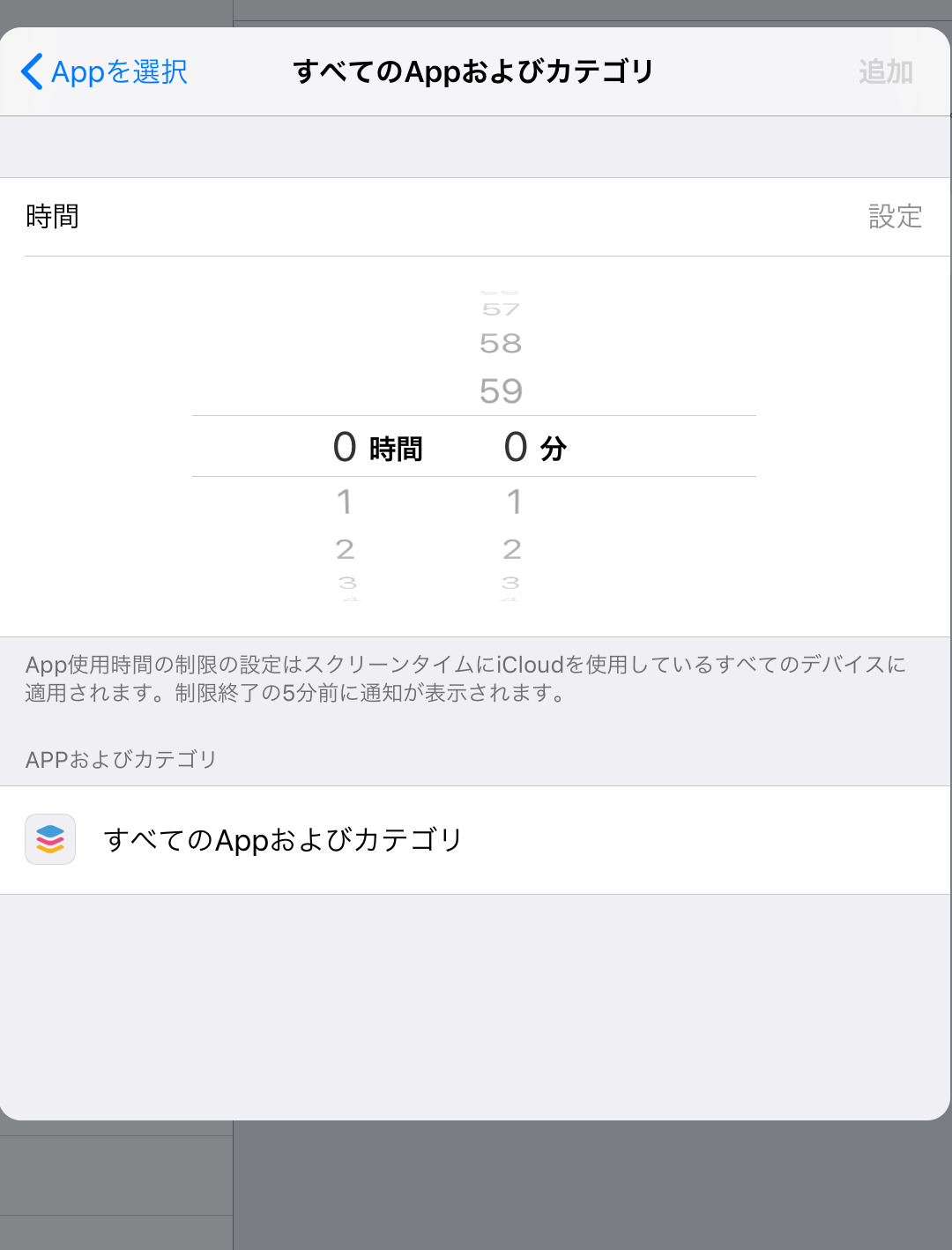
何分使ったら制限をかけるか、の時間を設定します。
これで2時間と設定すれば、2時間以上のアプリの使用ができなくなります。
SNSに制限をかけていれば、制限時間をすぎるとLINEへメッセージだけではなく通話連絡も取れなくなります。
スクリーンタイムでどのくらいの時間で制限されているのかは子供本人の端末からも確認することができます。
④常に許可
制限したアプリのグループの中で、例外のアプリを設定できます。
SNSに制限をかけたけれど、LINEだけは制限をかけないなど融通を利かすことができます。
大体、夜9時以降はiPhoneを使えない設定にすると思いますが、実は中学生のLINEがにぎやかになる時間は9時半前後。
そこから長引いて12時過ぎまでLINEしてしまう子も多いそうですが、10時くらいまでは見せてあげると良いかもしれません。
と言うのも、クラスLINEで突然、委員長からの連絡とか言って先生からの伝言や、明日持ってくるものが流れてきたりすることもあるので・・・(時代ですよね)
そのあたりの時間設定は、徐々に変えていってもいいかもしれませんね。
⑤コンテンツとプライバシーの制限
ここではアプリの無断購入や、不適切なコンテンツの制限をすることができます。
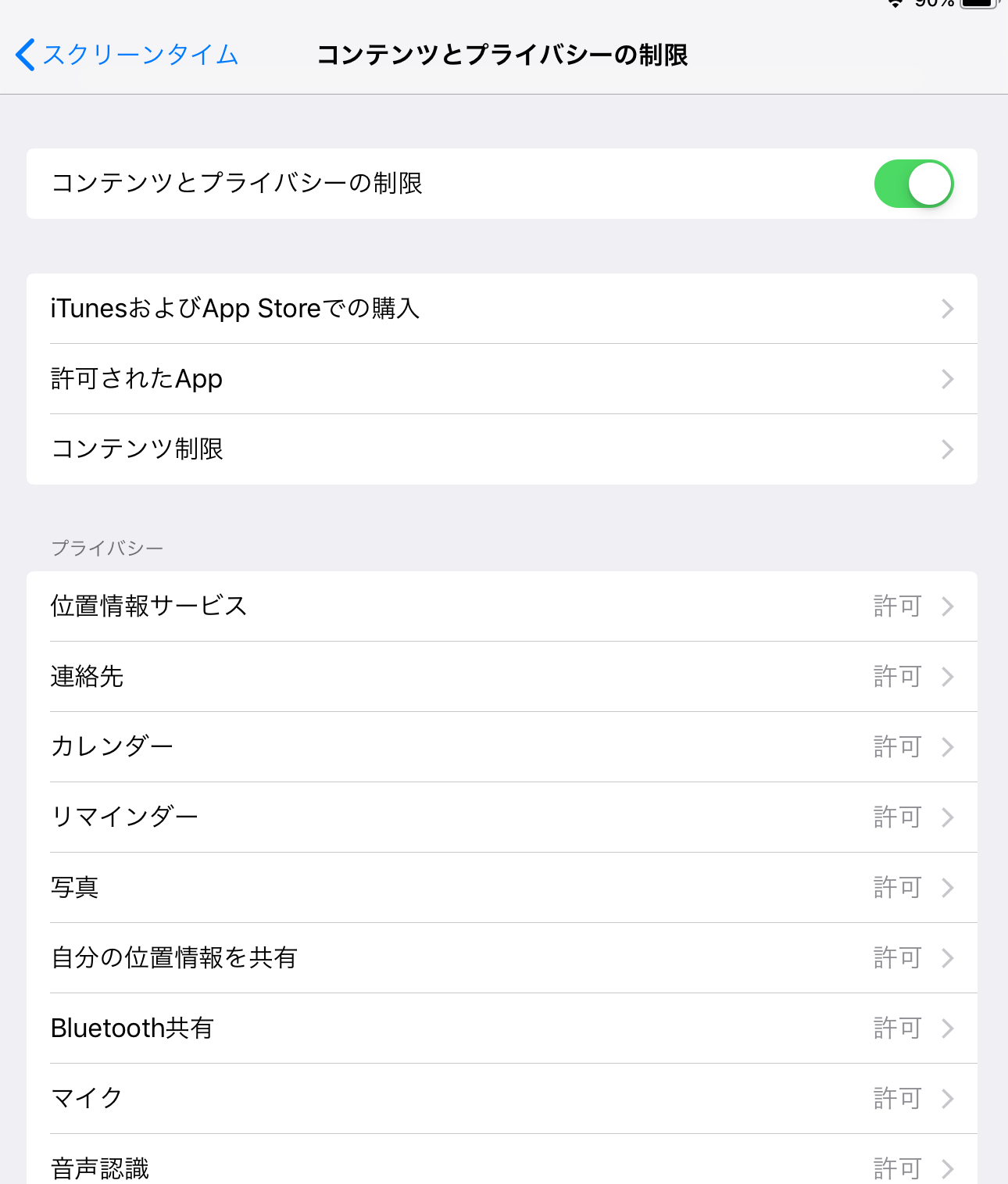
まだ中学生ですから、性的、暴力的なページには誘導できないように制限をかけておくと安心ですね。
またアプリを勝手に購入できないように、アプリをインストールする際には管理者の端末からの許可を求める設定も可能です。
iphone自体の使える機能や、アプリのインストールを制限することができます。
⑥最後にこれが大事!!
お子さんがスマホを使い慣れる前にやってほしいことです。
お子さんのスマホ端末でスクリーンタイムパスコードを設定してください。(スクリーンタイムパスコードを設定しなくても親の端末からすべて操作できる機種もあります。)
そしてこのパスコードは決してお子さんに知られないようにしてください。
これですべて完了です。
スポンサーリンク
中学生のiPhoneをスクリーンタイムで制限したあとの管理
管理者端末からは、子どものiPhoneの使用状況のチェックができます。
iphoneの使用時間・起動回数を知ることができる
ファミリー共有から子供の端末を選択すると、このような画面が現れます。
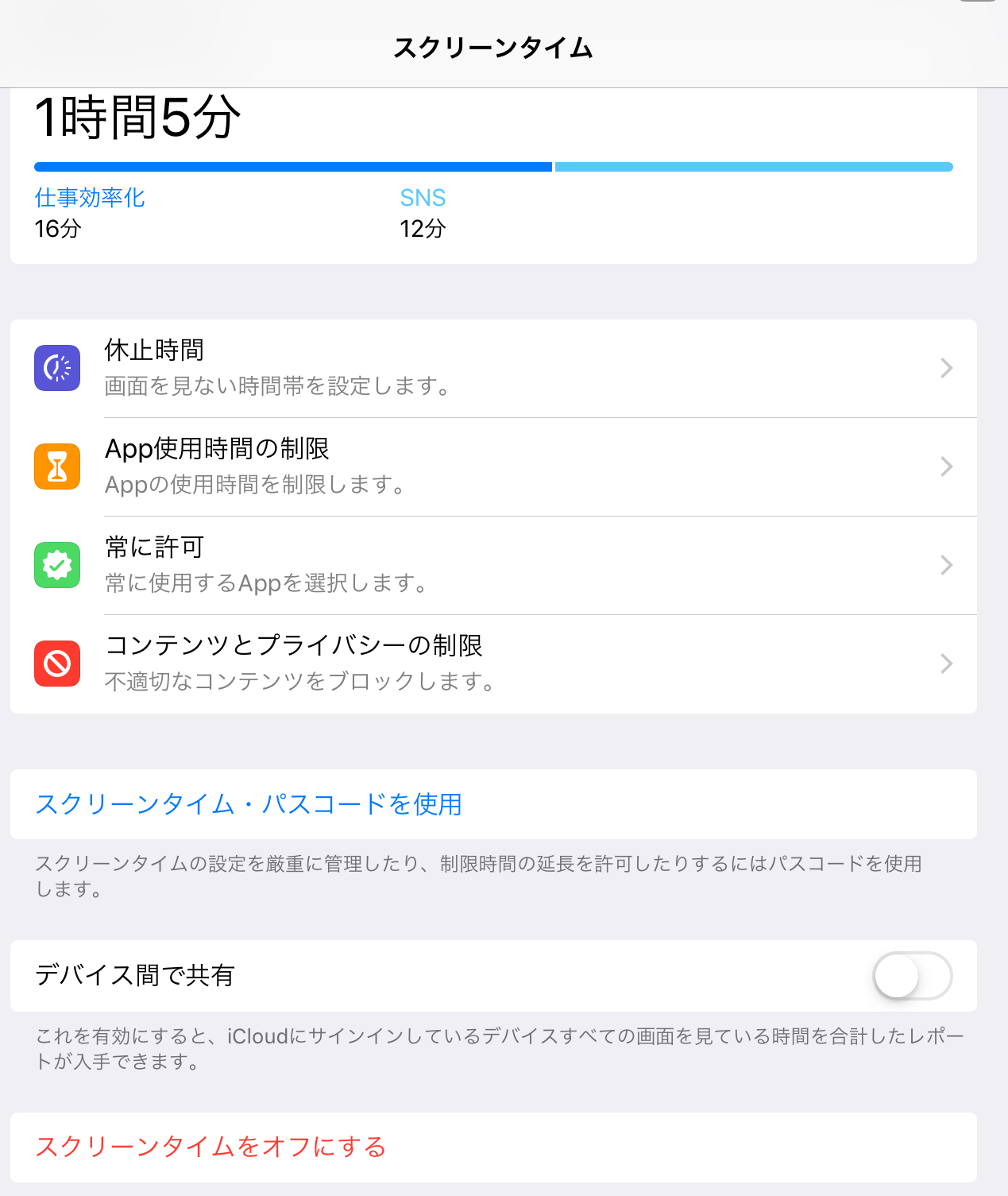
上のグラフで、どのようなコンテンツをどのくらいの時間使用したかが分かります。
さらにスマホを何回持ち上げたか?まで分かるんですよ。
チェックすることでお子さんがどのようなスマホの使い方をしているかを知ることができます。
ゲームが多いのか、SNSが多いのか、動画などを見ている時間が多いのか。
何をしているのか知っておくのも大切です。
⇨ウイルスや詐欺ページから守ってくれるソフトをスマホやタブレットに入れておきましょう。
月額500円のインターネットセキュリティ『WEBROOT』は有名なNortonより容量が軽くて、1つの契約で3つの端末に使えます。
偽物のページに移行しようとすると通信を遮断してくれるので、子供がインターネットを使う上でも安心です。
スポンサーリンク
【衝撃】中学生はiPhoneの制限を解除する方法を編み出す
中学生はほとんどみんなiPhoneに制限がかかっています。
ですがダメと言われるとやりたくなるのが人間の心情。
中学生はスクリーンタイムを突破する方法を日々模索しているんです。
そして見つけ出した突破法はまたたくまにクラス中に広まっていくので恐ろしいものです・・・。
私がiPhoneの管理者ではないことをいいことに、息子がしれっとばらしてくれた内容を公開しておきますね。(さすが中学生(笑))
何かの参考になればうれしいです。
設定から日にちを変更する
iphoneのスクリーンタイムは、夜12時を超えるとリセットされて、また同じ時間使えるようになります。
それを逆手にとって、アプリ制限が発動したと同時に設定から日にちを1日進めるんです。
残念なことに設定のアプリ自体に制限をかけることができないので、日にちを変えるのを阻止することができないんです。
この方法を使われてしまうと、アプリ制限はあってないようなものになってしまいます。
LINEやYouTubeからサイト検索
LINEやYouTubeからもサイト検索ができてしまいます。
LINEの公式アカウントをクリックし、「詳細はこちら」ボタンをクリック。
すると公式アカウントのサイトに飛ぶんですよね。
そうなればもうしめたもの。
公式アカウントのサイトのアドレス窓でいくらでも検索ができてしまいます。
YouTubeも同じで、公式アカウント動画が開けばそのまま検索ができてしまうんです。
制限をかけているはずなのにいつまでもネットを見ているなと思ったら。
こんな方法でスクリーンタイムを突破しているかもしれません。
今ではもっといろんな方法があるかも・・・
子供のルール突破熱には驚かされますが、そんなものに情熱を傾ける暇があったら部活や勉強に情熱を傾けてほしいものです。
みんな突破したくなるものなので、もしこういった方法を使っているなと思ったら、親子でしっかり話し合うようにしてください。
スポンサーリンク
中学生のiphoneには制限機能を活用しよう
iphoneでかけられるスマホ制限は知恵を絞れば簡単に突破することもできてしまいますが、制限は無くてもいいかと言うとそうではありません。
少しでも制限をかけて意識付けをすることで、だらだらスマホをしてしまうことを防げますし、スマホから勉強へ切り替えることもできますよね。
中学生は反抗期で口でダメダメ言ってもなかなか聞かないお年頃になります。
機能制限を付けて、自分からスマホの使い過ぎに気を付けられるように環境を整えてあげましょう。
中学生にスマホを持たせるときに家庭でルールを決めておくことも大切です。
ルールを破ったらどうするかを決めておけば、ルールを守りやすくなりますね。
詳しくはこちらの記事でも書いています↓


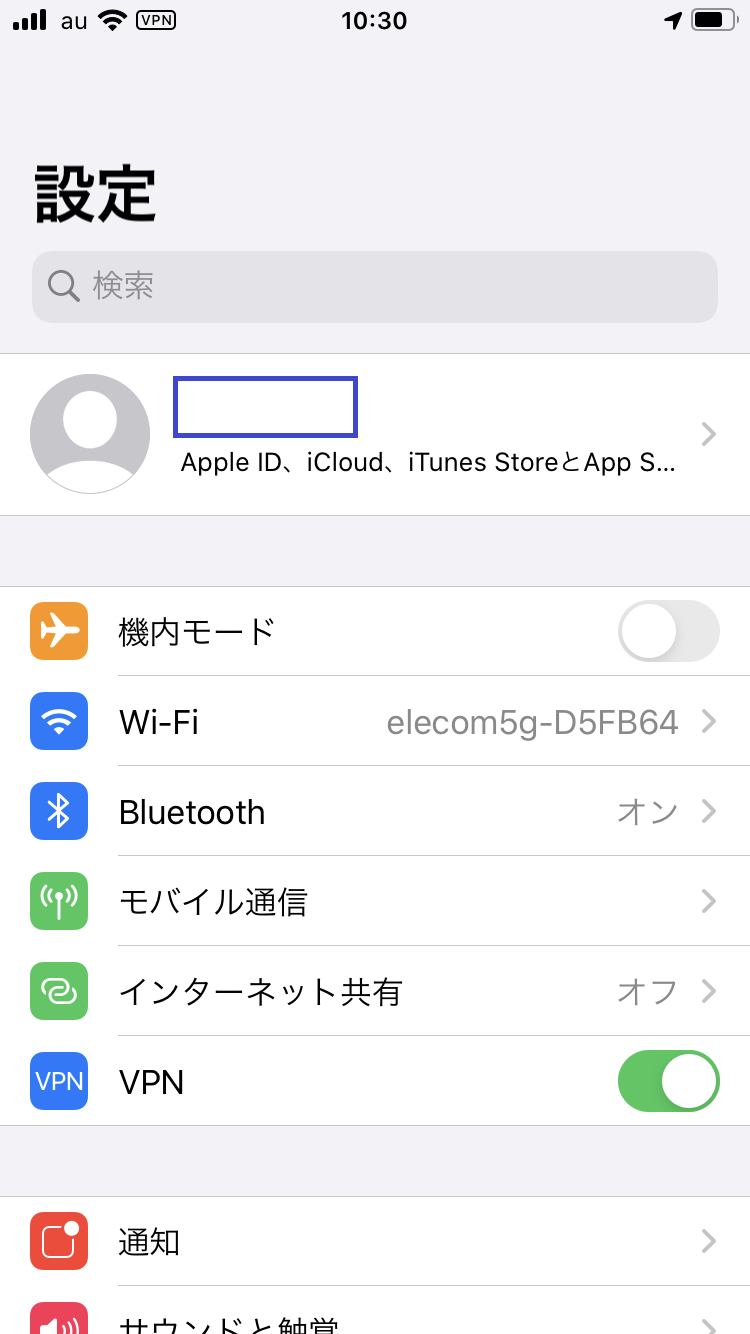
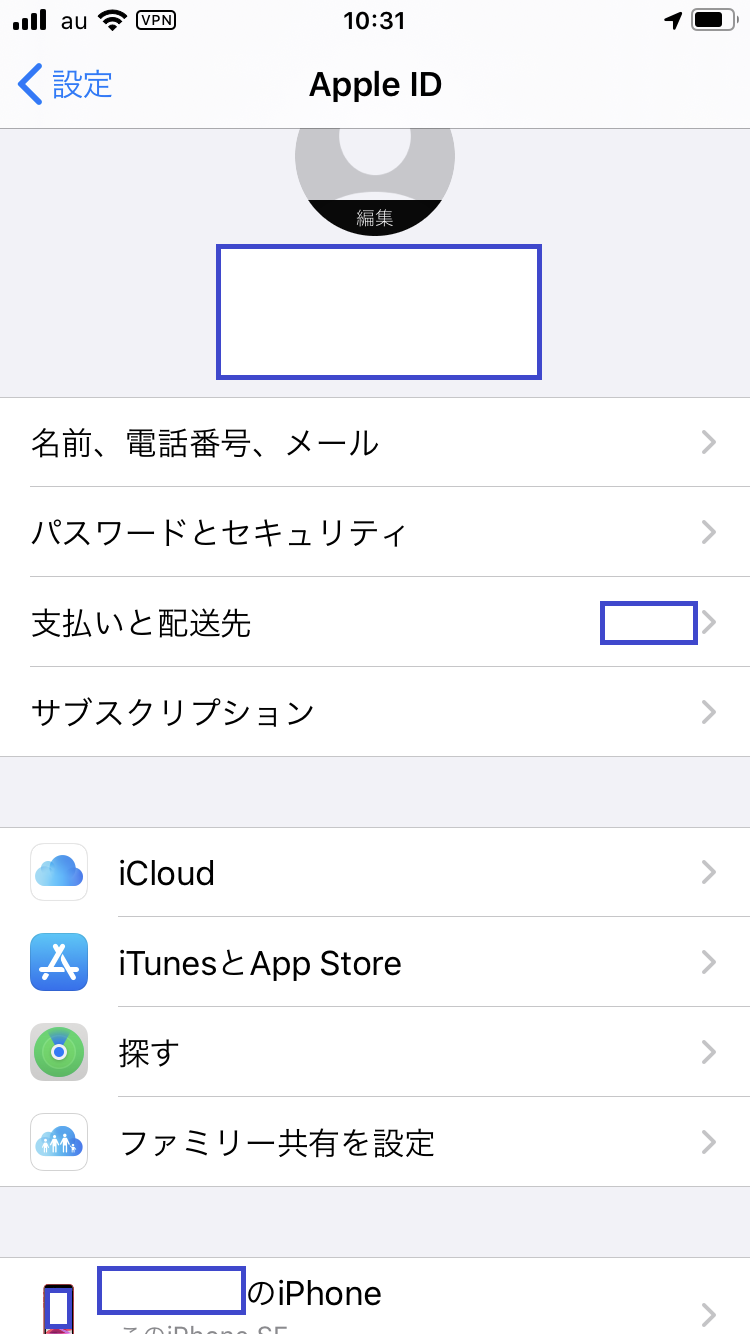

コメント